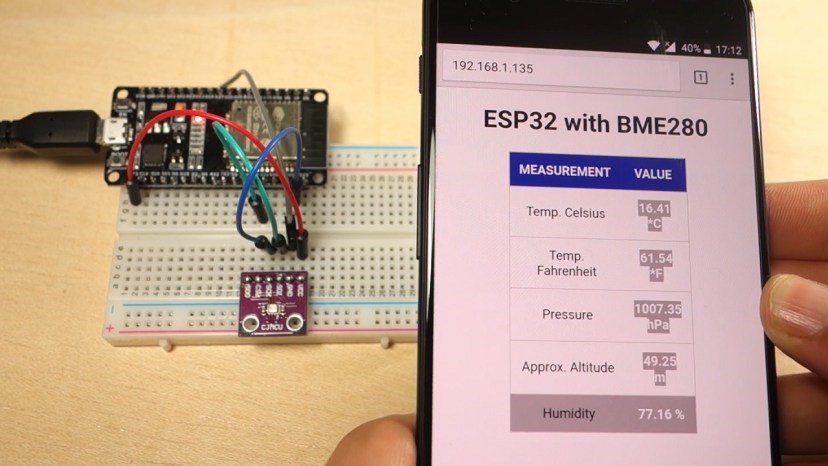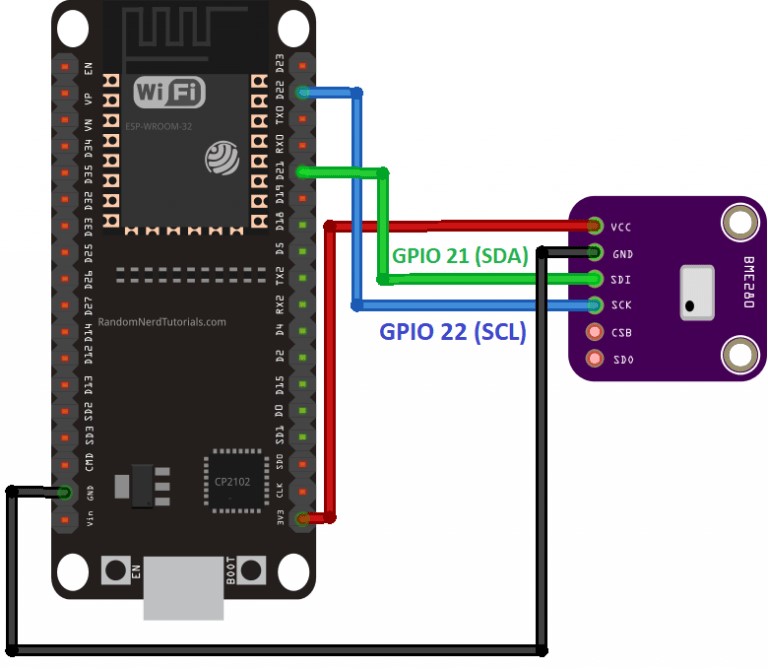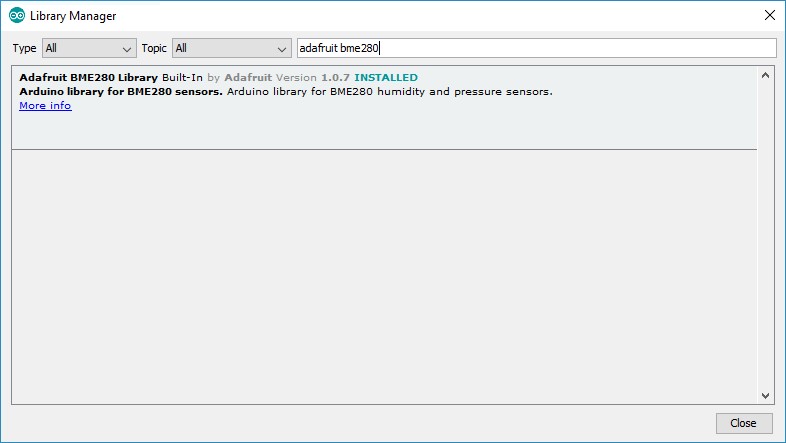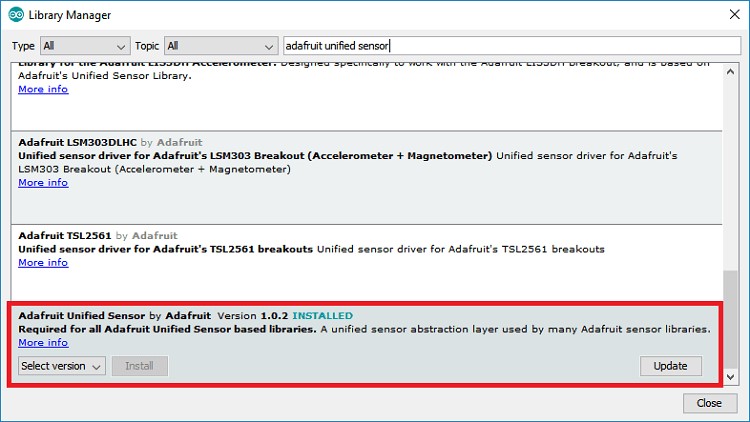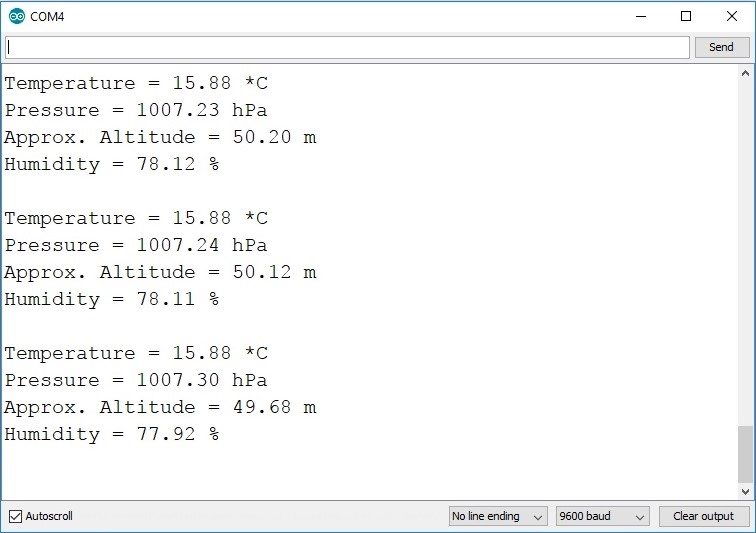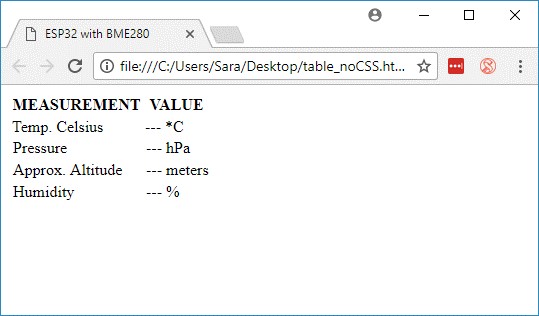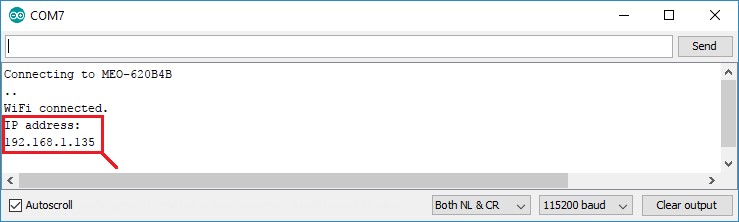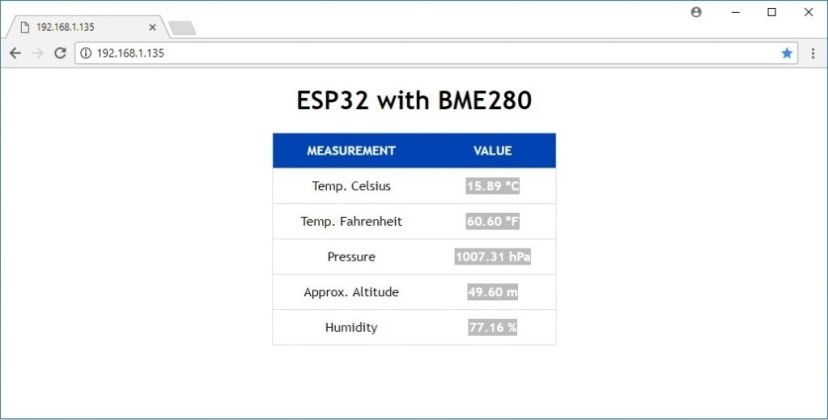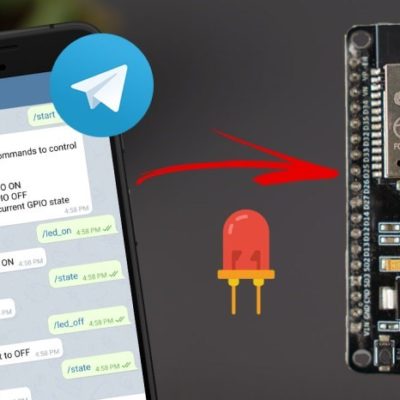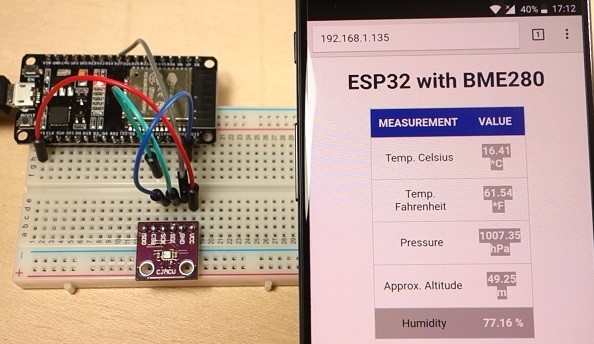
В данном руководстве мы рассмотрим, как создать веб-сервер на базе ESP32 для отображения показаний датчика BME280, измеряющего температуру, влажность и давление. То есть, можно легко сделать компактную погодную станцию и выводить эти данные на веб-странице, что мы и сделаем.